Agregar una vista de idioma a un canal personalizado
Una vista de idioma muestra el contenido de un idioma concreto de un canal. Puede agregar una vista de idioma a canales monovista personalizados y canales multivista personalizados que tengan el estado de Borrador, Cambios sin publicar o Publicado en Percipio.
Cómo agregar una vista de idioma
- En la página CONTENIDO > Canales personalizados, localice el canal personalizado al que desee agregar una vista de idioma.
- Haga clic en el nombre de canal o en
 >
>  Editar. Se muestra la página de canal.
Editar. Se muestra la página de canal. 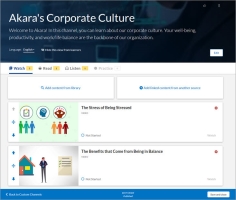
- Si el canal personalizado es un canal multivista, seleccione la tecnología, la versión y el nivel de conocimientos específicos en los menús desplegables de la cabecera para establecer la vista de canal.
-
Por ejemplo, crea una copia de un canal de Outlook y selecciona estas opciones:
Idioma: inglés
Tecnología: Outlook
Versión: 2016 (Mac)
Nivel de conocimientos: principiante
Al establecer estas opciones, se abrirá la vista Inglés: Outlook 2016 (Mac) para principiantes. El contenido de dicha vista solo es visible si los alumnos seleccionan las mismas opciones. Es decir, si agrega un curso de Configuración a la vista Inglés: Outlook 2016 (Mac) para principiantes, los alumnos que seleccionen un idioma, una tecnología, una versión o un nivel de conocimientos distintos no verán ese curso; tendrá que agregarlo a cada vista. - Haga clic en el menú desplegable Idioma de la cabecera.
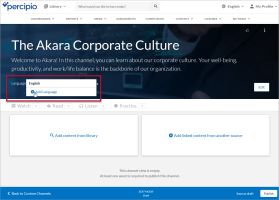
- Haga clic en Agregar idioma. Se muestra el cuadro de idiomas:
-
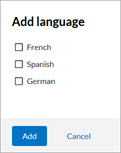
- Si el canal ya está disponible en uno o más idiomas compatibles, dichos idiomas no aparecen en el cuadro de idiomas.
- Seleccione los idiomas en los que desea que esté disponible el canal y haga clic en Agregar.
- Se añade una nueva vista de idioma para cada idioma seleccionado.
- Seleccione la vista de idioma que desee editar en el menú desplegable Idioma.
- Haga clic en
 Mostrar esta vista a los alumnos para que la vista de canal quede a disposición de los alumnos cuando lo publique.
Mostrar esta vista a los alumnos para que la vista de canal quede a disposición de los alumnos cuando lo publique. -
Nota: No puede ocultar la vista en inglés de un canal.
- Agregue contenido a la vista de idioma.
-
Nota: Las vistas de idioma no se publican ni están a disposición de los alumnos hasta que agrega al menos un elemento de contenido.
- Agregar elementos de contenido:
- Si el canal personalizado que ha copiado contiene diferentes tecnologías, versiones y niveles de conocimientos, consulte Editar un canal personalizado multivista.
- Si el canal personalizado que ha copiado no contiene diferentes tecnologías, versiones ni niveles de conocimientos, consulte Editar un canal personalizado monovista.
Nota: El contenido que se agregue a esta vista de canal solo aparece cuando estas selecciones coincidan con las del alumno.